- Windows'u kopyalamak, açmak, düzenlemek veya başlatmak istediğinizde ikinci bir sabit sürücü her zaman takılabilir. Sorun çeşitli nedenlerle ortaya çıkabilir.
- Harici sabit sürücü donmaya devam ederse ne yapılabilir? Bu can sıkıcı sorunu çözmeniz için doğru çözüme sahibiz.
- bizimkilere bir göz atın Dizüstü Bilgisayar ve Bilgisayar Merkezi güvenilir teknoloji uzmanlarından harika çözümler için.
- Bizim kontrol ettiğinizden emin olun Düzeltme bölümü teknik sorunları gidermeyle ilgili eksiksiz kılavuzlar için.
![DÜZELTME İkincil sabit sürücü bilgisayarı donduruyor [7 çözümler]](/f/5234d9bb7632e5d0fcf4401b787380b8.jpg)
Bu yazılım, yaygın bilgisayar hatalarını onaracak, sizi dosya kaybından, kötü amaçlı yazılımlardan, donanım arızasından koruyacak ve bilgisayarınızı maksimum performans için optimize edecektir. Şimdi 3 kolay adımda bilgisayar sorunlarını düzeltin ve virüsleri kaldırın:
- Restoro PC Onarım Aracını İndirin Patentli Teknolojilerle birlikte gelen (patent mevcut İşte).
- Tıklayın Taramayı Başlat PC sorunlarına neden olabilecek Windows sorunlarını bulmak için.
- Tıklayın Hepsini tamir et bilgisayarınızın güvenliğini ve performansını etkileyen sorunları gidermek için
- Restoro tarafından indirildi 0 okuyucular bu ay
Bazen, Windows kullanıcıları bilgisayarlarında ek ikinci sabit disk kullanabilirler. depolama kapasitesini en üst düzeye çıkarmak, hatta düzenli yedeklemeler için.
Ancak ikincil sabit disk, kötü amaçlı yazılım tehditleri, HDD'deki bozuk sektörler, dağınık HDD bağlantıları ve hatta hatalı sabit sürücünün kendisi.
Bu genel bir sorun gibi görünüyor, bu nedenle bu sorunu çözmek için doğru çözümler bulduk.
Bilgisayarı dondurursa ikincil sabit sürücüyü nasıl düzeltirim?
1. HDD sürücüsünü güncelleyin

- BasınWindows Tuşu + XVe gitAygıt Yöneticisi.
- Bul Disk sürücüleri bölümünü seçin ve üzerine çift tıklayın.
- İkinci sabit sürücünün sürücüsüne sağ tıklayın veSürücüyü güncelle.
- Bilgisayarınızı yeniden başlatın ve ardından ikinci sabit sürücüyü takın.
Alternatif olarak, yanlış sürücü sürümünün yüklenmesi gibi riskleri önlemek için sürücüleri güncellemek için üçüncü taraf araçları kullanabilirsiniz.
şiddetle tavsiye ediyoruz DriverFix tYanlış sürücü sürümlerini indirerek PC'nizin kalıcı hasar görmesini önlemek için sürücülerinizi güncellemek için ool.
Bu harika yazılım, sürücüleri kendiniz manuel olarak indirip kurma konusunda endişelenmenize gerek kalmayacak şekilde geliştirilmiştir.
Bilgisayarınızın ve donanım bileşenlerinin güvenli ve verimli bir şekilde çalışmasını sağlamak için her zaman en yeni sürücüler yüklenmelidir.

DriverFix
DriverFix, bilgisayarınızı ve donanım bileşenlerinizi güvende tutmanız için en son sürücüleri otomatik olarak yükler.
Siteyi ziyaret et
2. Tam sistem taraması çalıştırın
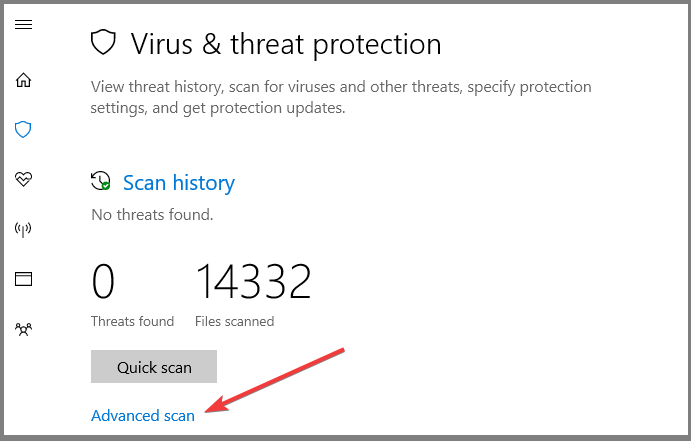
- git Başlat, tip defans oyuncusu ve fırlatmak Windows Defender'ı.
- Sol bölmede, kalkan simgesi.
- Tıkla Gelişmiş tarama seçenek.
- kontrol edin tam tarama seçeneği tam sistem kötü amaçlı yazılım taraması başlatmak için.
Virüsler ve kötü amaçlı yazılımlar, işlem sırasında ikinci sabit sürücünün donmasına neden olabilir. Tüm olası virüs bozulmalarını ortadan kaldırmak için PC'nizde tam bir sistem taraması çalıştırın.
Windows'un yerleşik antivirüs Windows Defender'ı yukarıda belirtildiği gibi kullanabilirsiniz. Alternatif olarak, ikinci sabit sürücünün tüm içeriğini bir üçüncü taraf antivirüs yazılımı.
Öneririz Bitdefender Antivirüs Plus – bilgisayarınızı virüslere, Truva atlarına, kötü amaçlı yazılımlara, casus yazılımlara ve fidye yazılımı gibi diğer İnternet tehlikelerine karşı koruyan güvenilir bir virüsten koruma programı.
Olası hataları keşfetmek için bir Sistem Taraması çalıştırın

Restoro'yu indirin
PC Onarım Aracı

Tıklayın Taramayı Başlat Windows sorunlarını bulmak için.

Tıklayın Hepsini tamir et Patentli Teknolojilerle ilgili sorunları çözmek için.
Güvenlik sorunlarına ve yavaşlamalara neden olan hataları bulmak için Restoro Repair Tool ile bir PC Taraması çalıştırın. Tarama tamamlandıktan sonra onarım işlemi, hasarlı dosyaları yeni Windows dosyaları ve bileşenleriyle değiştirir.
Bu harika yazılım, en yeni tehditleri bile öngörmek, tespit etmek ve anında engellemek için gelişmiş Yapay Zeka teknolojilerini kullanır.
Program, klasik bir virüs tarayıcı, davranışa dayalı bir reklam yazılımı algılama ve doğruluğu sağlayan bir bulut işlevselliğinin birleşimidir.

Bitdefender Antivirüs Plus
Bitdefender Antivirus Plus yazılımı ile bilgisayarınız için kötü amaçlı yazılım tehditlerine karşı tam koruma sağlayın!
Siteyi ziyaret et
3. Sabit sürücüde CHKDSK'yi çalıştırın
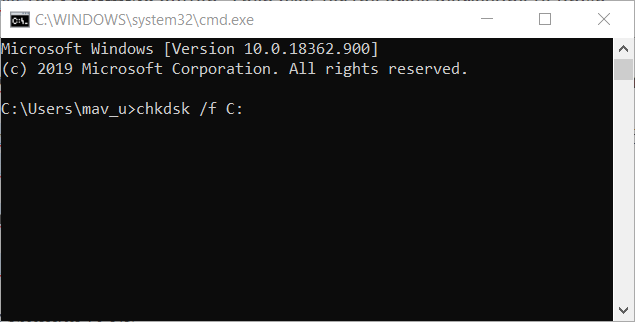
- git Başlat ve yazın komut Komut istemi.
- Üzerine sağ tıklayın ve seçin Yönetici olarak çalıştır.
- Tür CHKDSK C: /F (C'yi ikinci sabit sürücünün sürücü harfiyle değiştirin, örneğin E)
- Tür CHKDSK E: /R ve vur Giriş.
- Tekrar başlat PC'nizi ve ardından ikinci sabit sürücüyü takın.
Yönetici olarak Komut İstemi'ne erişmekte sorun mu yaşıyorsunuz? Bu kılavuza daha yakından bakın!
4. PC kayıt defterini onarın

- git Başlat ve yazın cmd.
- sağ tıklayın Komut istemi ve seçin Yönetici olarak çalıştır.
- Yaz sfc /scannow komut.
- Tekrar başlat senin bilgisayarın.
- Tüm bozuk dosyalar yeniden başlatıldığında değiştirilecektir.
5. PC-HDD bağlantılarını kontrol edin

- ayır PC'nizden HDD.
- Temiz HDD'yi PC'ye bağlayan tüm bağlantı noktaları ve kablolar ve bunun tersi.
- yeniden bağlan HDD'yi bilgisayara.
Bazen HDD'yi sisteme bağlayan adaptör kablosu arızalı olabilir. Bağlantıları kontrol etmek için adaptör kablosunu değiştirmeyi veya yukarıda belirtilen adımları izlemeyi düşünebilirsiniz.
6. Güç seçeneklerini değiştir
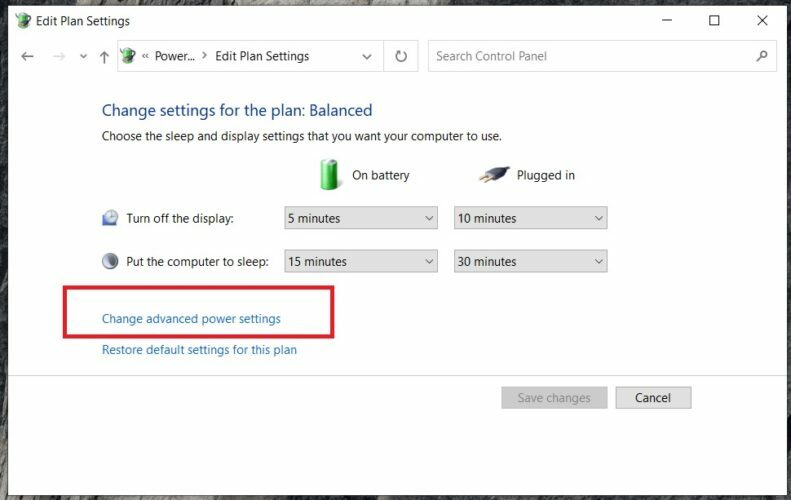
- git Başlat, yazın güç seçenekleri ve vur Giriş.
- Tıklamak Plan ayarlarını değiştir.
- Tıklamak Gelişmiş güç ayarlarını değiştirin ve seçin sabit sürücü.
- Sabit diski kapattıktan sonra, öğesini seçin. maksimum süre sabit sürücünün kapanmasını önlemek için.
7. Sabit sürücünüzü değiştirin

Son olarak, arızalı olabileceğinden bilgisayarınızın HDD'sini değiştirmeyi düşünmeniz gerekir. HDD'nizi çıkarabilir, PC'deki dosya ve klasörlere erişmek ve ayrıca HDD'den açılıp açılmadığını doğrulamak için başka bir PC'ye bağlayabilirsiniz.
Bu arada, yeni PC HDD'yi tanımlayamıyor ve erişemiyorsa, onu kesinlikle yenisiyle değiştirmeniz gerekir. Ancak, mümkünse başka bir üreticiden yeni bir sabit disk almalısınız.
PC'niz için en iyi harici HDD'yi mi arıyorsunuz? En iyi seçimlerimize bir göz atın.
Bu adımların sorunla başa çıkmanıza yardımcı olup olmadığını bize söylemeyi unutmayın. Bunu aşağıdaki yorumlar bölümünde yapabilirsiniz.
 Hala sorun mu yaşıyorsunuz?Bunları bu araçla düzeltin:
Hala sorun mu yaşıyorsunuz?Bunları bu araçla düzeltin:
- Bu PC Onarım Aracını İndirin TrustPilot.com'da Harika olarak derecelendirildi (indirme bu sayfada başlar).
- Tıklayın Taramayı Başlat PC sorunlarına neden olabilecek Windows sorunlarını bulmak için.
- Tıklayın Hepsini tamir et Patentli Teknolojilerle ilgili sorunları çözmek için (Okuyucularımıza Özel İndirim).
Restoro tarafından indirildi 0 okuyucular bu ay


![BIOS, SSD'yi tanıyor ancak önyükleme yapmıyor [Tam Düzeltme]](/f/a0990ea4e87f5745c54042ef75e513a7.jpg?width=300&height=460)